SQL Server2008的安装,SQLServer2008的安装......
2023-02-22 270 安装
win10如何开启使用放大镜跟随键盘焦点呢?下面小编来教大家。
首先,我们打开我们的电脑,然后我们点击开始;

弹出的界面,我们点击设置;
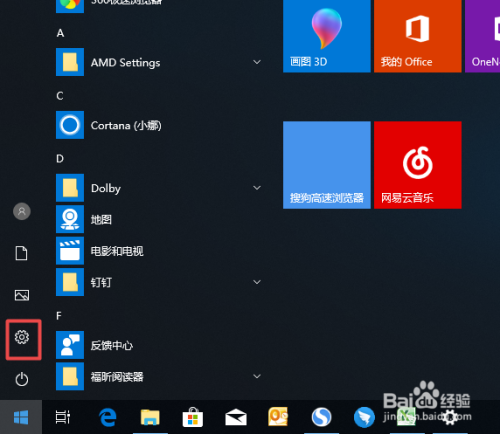
弹出的界面,我们下滑界面到最下方;
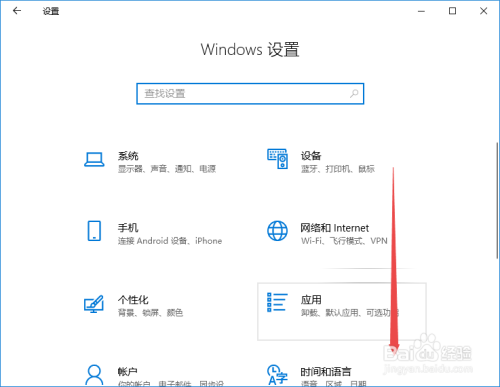
然后我们点击轻松使用;
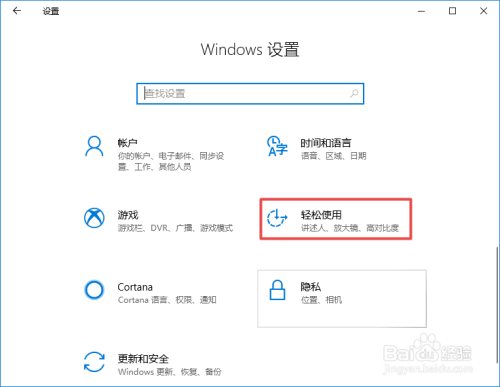
弹出的界面,我们点击放大镜;

弹出的界面,我们下滑右面的界面;

然后我们就可以看到使用放大镜跟随,下方有个键盘焦点,我们点击前面的勾选框;

点击完成后如图所示,这样我们就设置好了,我们也开启了使用放大镜跟随键盘焦点了。
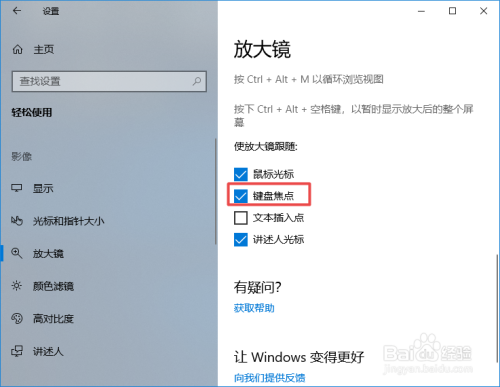
以上方法由办公区教程网编辑摘抄自百度经验可供大家参考!
相关文章